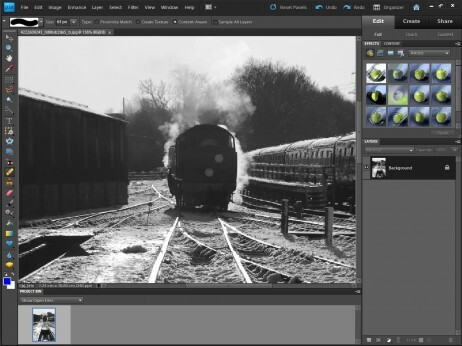

قامت Adobe بتحديث نسختها الصديقة للمستهلكين من Photoshop بمجموعة قليلة من الميزات الجديدة - واحدة منها على الأقل استعارت من أخيها الأكبر ، Photoshop CS5 ، الأغلى ثمناً. سنجري مراجعة كاملة لـ Photoshop Elements 9 في اليومين المقبلين. (تحديث: انقر هنا لقراءة المراجعة الكاملة لبرنامج Adobe Photoshop Elements 9)
في غضون ذلك ، إليك انطباعاتنا الأولى عن ثلاث من الميزات الجديدة الرئيسية في مجموعة هذا العام.
تعبئة مع مراعاة المحتوى
كانت إحدى الميزات الرائعة في Photoshop CS5 لهذا العام هي التعبئة المراعية للمحتوى. سمح لك هذا بإجراء تحديد حول كائن شرير في صورك - شخص غريب يتجول في لقطة ، أو ملف حقيبة صور موضوعة بلا مبالاة في خلفية صورة شخصية ، قل - وقم بإزالة الكائن المسيء بنقرة واحدة زر. كان الجزء الذكي هو أن Photoshop سيحلل البيكسلات المحيطة بالاختيار ويحاول بذكاء ملء الفراغ - في كثير من الأحيان لا ينجح. يمكنك مشاهدة الفيديو الخاص بنا لملء العمل مع مراعاة المحتوى هنا.
لم يتوقع أحد حقًا أن تتحول هذه الميزة الرئيسية إلى عناصر أقل من 80 جنيهًا إسترلينيًا ، ولكن يُحسب لشركة Adobe أنها قامت بذلك بالضبط - وإن كان ذلك في شكل مختزل إلى حد ما.
تم تضمين التعبئة المراعية للمحتوى في أداة فرشاة المعالجة الموضعية في Photoshop Elements 9. هذا يعني أنه لا يمكنك إجراء تحديدات دقيقة حول الكائنات المتطفلة ، ولكن يمكنك دهن المنطقة المخالفة بالفرشاة ، وتحقيق نفس التأثير إلى حد كبير.
تعمل التعبئة المدركة للمحتوى بشكل أفضل عندما يُطلب منها التعامل مع كائنات صغيرة نسبيًا. التقط هذه الصورة لحديقة خلفية ، على سبيل المثال:

حتى في هذه الصورة منخفضة الدقة نسبيًا ، نجحنا في إزالة أضواء الفناء (وإن لم تكن ظلالها!) ، الورقة الموجودة في مقدمة العشب وسلة الزهور على الشواية في الخلف ، ببساطة عن طريق غمس فرشاة الشفاء فوق الجزء ذي الصلة أشياء.

يمكنك أن ترى أن البرنامج يصنع طعنة جيدة في تكرار حبات التزيين بنجاح حيث كانت المصابيح موجودة ، على سبيل المثال (انقر على الصورة للحصول على نسخة كاملة الدقة).
ومع ذلك ، تبدأ الأشياء في الانهيار عند محاولة إزالة الأشياء الكبيرة ، مثل إناء الزهور في المقدمة:
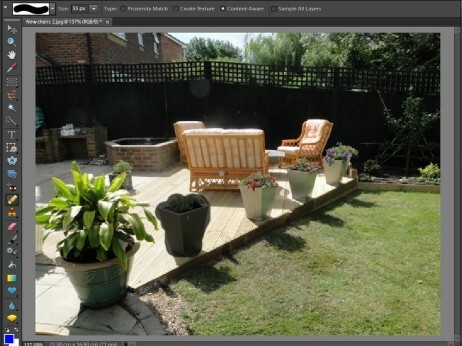
مما يؤدي إلى هذا الفوضى غير المرتبة إلى حد ما ، Dali-esque:

كان لدينا المزيد من الحظ عندما حاولنا إزالة الأصابع التي تتطفل على وجه الفتاة أسفل هذه الصورة:
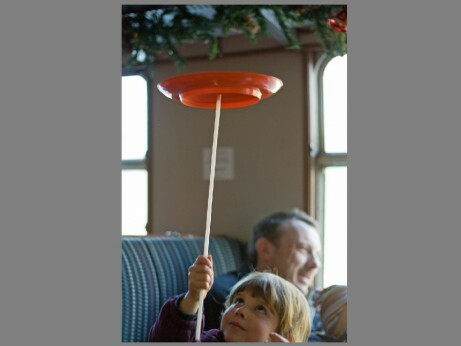
طعنة العناصر الأولى في إزالة الأصابع باستخدام فرشاة سميكة مع تصغير الصورة بنسبة 100٪ نتج عنها فوضى ضبابية. ومع ذلك ، عندما قمنا بالتكبير وأخذنا عناية أكبر قليلاً للتتبع حول الأصابع بعناية باستخدام فرشاة دقيقة ، كانت النتائج رائعة للغاية:

يمكنك القول إن النتائج ليست أكثر إثارة للإعجاب من أي شيء يمكنك تحقيقه باستخدام دقيق لأداة النسخ ، ولكن باستخدام تعبئة مدركة للمحتوى لست مضطرًا إلى عناء تحديد المنطقة المستهدفة يدويًا أو التأكد من أن الظلال / الإبرازات مثالية ممزوج. يقوم البرنامج بذلك نيابة عنك ، ويقوم بإجراء تعديلات بسيطة نسبيًا مثل هذا العمل للثواني بدلاً من الدقائق.
على الرغم من ذلك ، فإن التعبئة المراعية للمحتوى أبعد ما تكون عن الكمال ، خاصة في الخلفيات المعقدة. خذ الفصل الموجود على مقاعد البدلاء في خلفية هذه اللقطة ، على سبيل المثال ، حيث يتعين على البرنامج التعامل مع المناطق من التباين العالي ، بالإضافة إلى العديد من الملمس المختلفة ، مثل مقعد الحديقة والشجيرات والعشب الموجود أسفله أرجل:

تجعل التعبئة المدركة للمحتوى طعنة جيدة نسبيًا في مطابقة العشب الموجود أسفل قدميه و شجيرة خلف الجزء العلوي من جسده ، ولكن هناك نفحة مميزة من The Invisible Man تركت وراءها على مقاعد البدلاء.

لذلك ، تشير اختباراتنا المبكرة إلى أن التعبئة المدركة للمحتوى في Photoshop Elements 9 تعمل بشكل رائع على مساحات صغيرة من التفاصيل ، مثل مصابيح الحديقة أو أصابع الطفل. ومع ذلك ، بالنسبة للعناصر الأكبر حجمًا ، فهي بعيدة كل البعد عن كونها علاجًا سحريًا.
نمط مجموعة دمج الصور
الميزة الجديدة الأكثر غرابة في Photoshop Elements 9 هي نمط مجموعة دمج الصور. يتيح لك ذلك نسخ نمط صورة أو مصور آخر وتطبيقه على عملك الخاص. لذلك إذا كنت من محبي المناظر الطبيعية المزاجية بالأبيض والأسود لـ Ansel Adams ، أو صور Martin Parr المشبعة بشكل مفرط ، يمكنك "استعارة" الإلهام من الأساتذة.
يصل Photoshop Elements مع مجموعة صغيرة من الأنماط المراد نسخها ، أو يمكنك إجراء بحث عن صور Google المصور الذي اخترته ، احفظ الصورة (مع احترام جميع قوانين حقوق النشر المستحقة ، بالطبع) واطلب من Elements نسخ ملف أسلوب.
يعد تطبيق النمط الجديد مجرد مسألة فتح صورتك ، واختيار Style Match من قائمة Guided Edits ، وسحب النمط المختار وإفلاته في اللوحة اليمنى:

تكون النتائج مثيرة للإعجاب إلى حد ما عند نسخ أسلوب مميز للغاية ، مثل أسلوب Adams أو ديناميكي عالي نطاق التصوير الفوتوغرافي ، خاصةً إذا قمت بنسخ النغمات (وهو مربع اختيار في القائمة) بالإضافة إلى النمط بحد ذاتها:
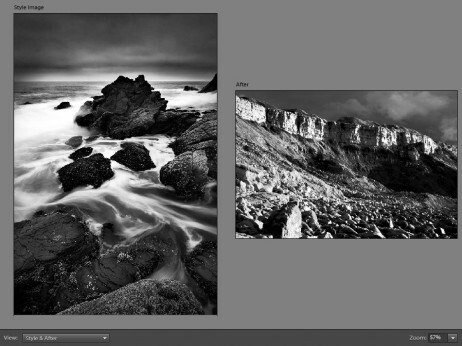
ومع ذلك ، فقد أدى التباين الشديد في الصورة أعلاه إلى ظهور الكثير من الضوضاء الاصطناعية في أفق المناظر الطبيعية لدينا ، مما يعني أنك قد تحتاج إلى تعديل الإعدادات لتحقيق نتائج قابلة للطباعة.
تعديلات ممتعة
قدمت Photoshop Elements 9 أيضًا مجموعة مختارة من ما تصنفه Adobe بشكل مثير للاشمئزاز "تعديلات ممتعة". هذه في الأساس امتداد للتعديلات الإرشادية التي كانت عنصرًا أساسيًا في Elements لسنوات عديدة حتى الآن ، حيث يأخذك البرنامج خطوة بخطوة خلال الإجراءات التي قد يكافح أحد الهواة في اكتشافها أنفسهم.
تشتمل التعديلات الممتعة على فن البوب المبتكر إلى حد ما على طراز آندي وارهول ، وتأثير Lomo Camera قديم الطراز و خيار لمحاكاة فناني البخاخة من Vogue من خلال تبييض الأسنان وإخفاء البثور وإشراق أعين الناس في صور. حتى الآن ، مملة للغاية كما هو متوقع.
يعد التعديل الممتع الوحيد الذي يبرز بصيصًا من الاهتمام هو تأثير "خارج الحدود" ، والذي ينشئ صورًا على غرار المجلات تنبثق من إطاراتها ، مما يؤدي إلى تحويل هذه الصورة المفاجئة للمنارة:
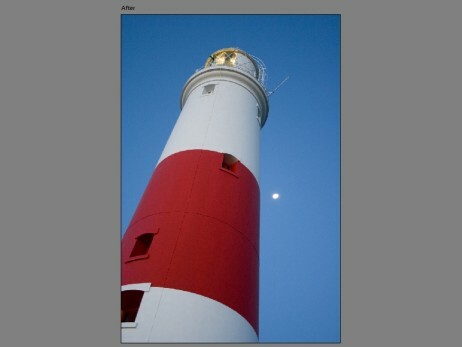
في شيء له تأثير أكبر بقليل:

يوجه Photoshop المستخدم خلال عملية إنشاء الإطار وتشويهه ، وإجراء التحديد ، وإضافة ملف إسقاط الظل وإدخال تدرج في الخلفية (لقد استخدمنا التدرج اللوني الرمادي الافتراضي الباهت في هذا مثال).
يمكن أيضًا استخدام التأثير لجعل لقطات الحركة أكثر ديناميكية ، على الرغم من أنك ستحتاج إلى عناية أكبر باستخدام أداة التحديد أكثر مما فعلنا مع هذا المثال السريع:

ستكون للصور المنبثقة فائدة محدودة ، لكنها موجودة في بطاقات التهنئة المخصصة أو المشاركة على Facebook (والتي ، بالمناسبة ، أسهل بكثير مع Elements 9).
سيكون لدينا المزيد من التفاصيل حول الميزات الجديدة الإضافية في مراجعتنا الكاملة - ولكن في غضون ذلك ، حقق Adobe Elements 9 بداية واعدة.




